Top 5 metodes, kā importēt iPhone video uz Mac
Video nosūtīšanai var būt vairāki iemesliiPhone uz Mac. Viens no svarīgākajiem uzglabāšanas faktoriem; pateicoties ierobežotai iekšējai uzglabāšanai un nav iespējams paplašināt ārējos lietotājus, neizbēgami izvēlas pārsūtīt lielus videoklipus uz Mac. Otrkārt, tiek saglabātas, pārvaldītas un koplietotas opcijas, kad runa ir par Mac. Tātad, tas ir diezgan izplatīts vaicājums gan iPhone, gan iPad lietotājiem. Tā kā ir pieprasījums pēc tā, ir vairākas lietotnes un metodes, ko var sekot, lai tas notiktu. Bet problēma rodas brīdī, kad izvēlēties, kuru metodi izmantot? Tātad, lai palīdzētu jums ar šo lēmumu, mēs esam apkopojuši visefektīvāko metožu sarakstu, kā importēt videoklipus no iPhone uz Mac bez datu zuduma.
- 1. daļa: Vieglākais veids, kā importēt videoklipus no iPhone uz Mac
- 2. daļa: Citas pieejas video pārsūtīšanai no iPhone uz Mac
1. daļa: Vieglākais veids, kā importēt videoklipus no iPhone uz Mac
https://www.tenorshare.com/products/icarefone.html ir viena no vienkāršākajām programmām, kas ir īpaši izstrādāta, lai pārsūtītu video vai jebkāda veida datus bez Wi-Fi vai interneta. Interfeiss ir ļoti lietotājam draudzīgs un pārsūtīšanas ātrums ir ārkārtīgi ātrs. Jums ir iespēja atlasīt videoklipus vai izvēlēties lielapjoma pārskaitījumus. Tā var pārsūtīt jebkura veida video no kameras rullīša, WhatsApp video, lejupielādētajiem videoklipiem, filmām utt. Nav datu glabāšanas ierobežojumu, un faili būs pieejami pēc pārsūtīšanas, kas ir saderīgi ar divvirzienu pārsūtīšanu un pēdējais, bet ne mazāk svarīgais, tas arī atbalsta abus Mac un Windows.
Veiciet darbības, lai izmantotu Tenorshare iCareFone savā Mac:
1. Lejupielādējiet un sāciet Tenorshare iCareFone Mac programmatūrai.
2. Savienojiet savu iPhone un Mac USB

3. Pagaidiet, līdz tiek atklāts, un dodieties uz "File Manager" galvenajā saskarnē un pieskarieties opcijai Video.
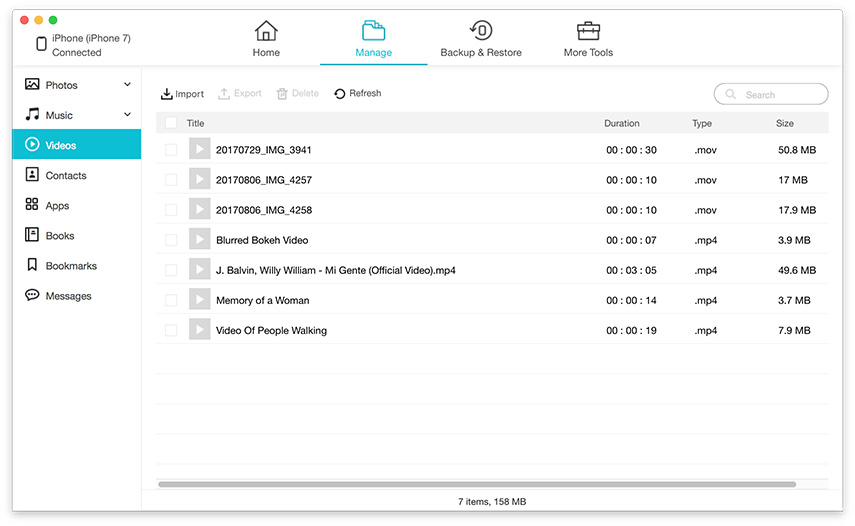
4. Tagad šī programmatūra automātiski ielādēs visus jūsu videoklipus jūsu iPhone
5. Izvēlieties vajadzīgos videoklipus, kurus vēlaties pārsūtīt, un noklikšķiniet uz pogas "Eksportēt", lai sāktu procesu.
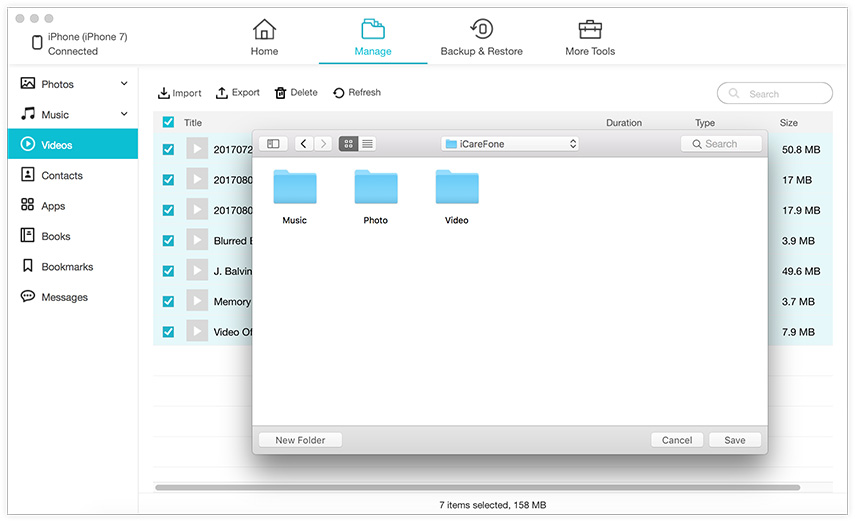
Eksportētie videoklipi tagad tiks nosūtīti uz jūsu Mac. Tas ir ļoti ātrs, un to var sagaidīt dažu minūšu laikā. Tātad, tas ir veids, kā importēt video no iPhone uz MacBook Pro / iMac / MacBook / Air uc, izmantojot Tenorshare iCareFone. Programmatūra var arī dublēt un atjaunot datus, noteikt iOS iestrēgušos jautājumus utt.
2. daļa: Citas pieejas video pārsūtīšanai no iPhone uz Mac
Iepriekš minētā metode ir trešās puses lietotne, kasizceļas gandrīz viss. Bet, ja esat mazliet noraizējies par trešo pušu lietotņu lietošanu, varat doties uz Apple sertificētām lietotnēm, kā aprakstīts tālāk. Paturi prātā; šīs metodes ir daudz mazāk efektīvas, salīdzinot ar iCareFone, un visām tām ir noteikti ierobežojumi, kas var kavēt pareizu darbu un vispārējo pieredzi. Tomēr tie ir efektīvi savos veidos un ir dzīvotspējīgi risinājumi, kurus daudzi lietotāji izmanto jau ilgu laiku.
1. metode: lejupielādējiet video no iPhone uz Mac ar iCloud
iCloud pakalpojums ir neatņemama iOS sastāvdaļa. Tas ir īpaši izstrādāts, lai veiktu noteiktas funkcijas, kas padara iOS ierīču lietotāju pieredzi labāk un efektīvāk. Papildus datu glabāšanai Cloud, iCloud arī ļauj sinhronizēt videoklipus un fotoattēlus starp jebkuru iOS ierīci ar iCloud Photo Library palīdzību. Tātad, tas var importēt videoklipus no iPhone uz Mac, ja tas ir aktivizēts abos gadījumos. Tātad, tas veic darbu automātiski, izmantojot Wi-Fi, un tas arī rada jautājumu par obligātu stabilu Wi-Fi savienojumu pareizai darbībai. Paturiet to prātā, izpildiet šīs darbības:
Ieslēdziet iPhone iCloud fotoattēlu bibliotēku:
1. iPhone ierīcē dodieties uz "Iestatījumi" un savienojiet savu iPhone ar Wi-Fi
2. Pieskarieties savam vārdam un pēc tam dodieties uz "iCloud"
3. Tagad izvēlieties "Fotogrāfijas" un ieslēdziet funkciju "iCloud Photo Library". IOS 10 lietotājiem dodieties uz "Fotoattēli un kamera" un saņemiet "iCloud Photo Library"
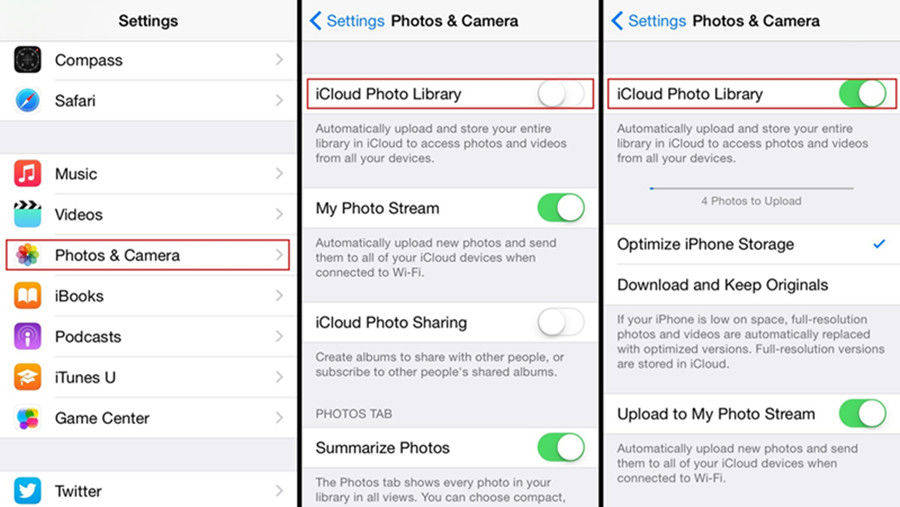
Ieslēdziet iCloud fotoattēlu bibliotēku Mac datorā:
1. Vispirms pievienojiet savu Mac to pašu Wi-Fi tīklu, kā minēts iepriekš.
2. Tagad atveriet lietotni Fotoattēls un pieskarieties fotoattēliem
3. Pārvietojieties uz "System Preferences" un dodieties uz "iCloud"
4. Atrodiet un iespējojiet "iCloud Photo Library" šeit.
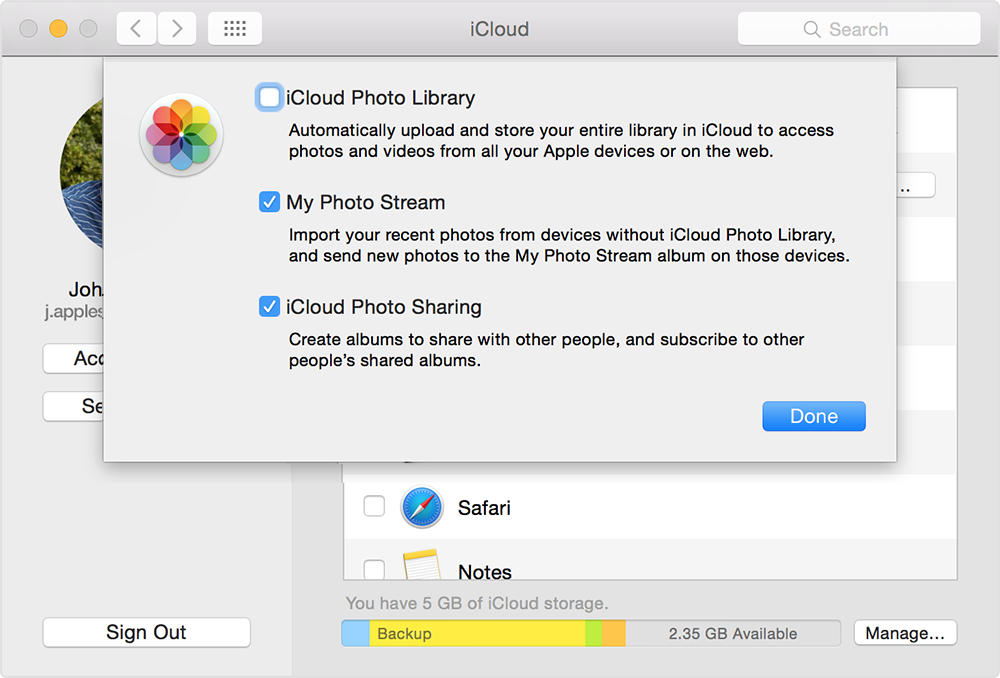
Tagad esat veiksmīgi aktivizējis iCloud PhotoBibliotēka abās ierīcēs. Tagad, kad esat izveidojis savienojumu ar Wi-Fi, tas sinhronizēs visus jūsu fotoattēlus un videoklipus uz jūsu Mac. Pārsūtīšanas ātrums parasti ir lēns un ir atkarīgs no Wi-Fi un fotoattēlu un videoklipu skaita ierīcē. Sinhronizētos videoklipus jūs saņemsiet, ja Mac datorā palaižat lietotni Photos. Ar šo metodi varat arī importēt video no Mac uz iPhone. Paturiet prātā, ka lielākais šī metode ir fakts, ka tas dod tikai 5 GB brīvas vietas. Tātad pārvaldiet savu krātuvi, ja vēlaties to izmantot vai samaksāt par lielāku krātuvi.
2. metode. Iegūstiet videoklipus no iPhone uz Mac ar programmu App
Ja esat lietojis iPhoto agrāk, tadFotogrāfiju lietotne izskatīsies līdzīga. Būtībā tas ir iPhoto uz steroīdiem! Tā ir jauna lietotne, un tā tiek atbalstīta visās iOS ierīcēs, piemēram, Mac, iPhone, iPad utt. Tas palīdz jums viegli pārvaldīt, rediģēt un koplietot plašsaziņas līdzekļus, īpaši video un fotoattēlus. Līdzīgi iPhoto, tas nāk ar labāku interfeisu, kas ir daudz intuitīvāks un tam ir dažas papildu priekšrocības, kad runa ir par failu pārvaldību un pārsūtīšanu. Fotoattēlu lietotnes izmantošanas veidi ir šādi:
1. Vispirms atveriet programmu Mac OS lietojumprogrammas Photos App un nekavējoties startējiet programmu
2. Pievienojiet savu iPhone uz Mac, izmantojot USB
3. Pieskarieties "Importēt" un atlasiet videoklipus, kurus vēlaties pārsūtīt no saraksta Un tas ir tas!
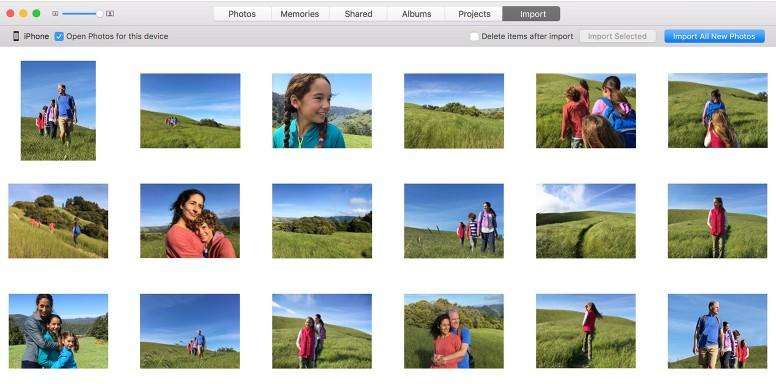
Tas ir veids, kā importēt videoklipus no iPhone uz Macizmantojot fotoattēlus. Tātad, kad runa ir par videoklipu kopēšanu no iPhone X / 8 / 8Plus / 7 / 7Plus / 6 / 6S / 5 / 5S / SE uz Mac, lietotne Photos ir laba iespēja. Ja izmantojat iPhoto, varat rīkoties tāpat kā iepriekš.
3. metode: video importēšana no iPhone uz Mac ar Airdrop
AirDrop nav jauns jaunāko iOS ierīču lietotājiem. Tā ir bezvadu datu pārraides forma un tā ir izrādījusies ļoti efektīva. Tā var nosūtīt jūsu iPhone videoklipus uz Mac tikai ar Wi-Fi palīdzību. Tātad jums būs nepieciešams stabils un ātrs Wi-Fi vai interneta pieslēgums, lai strādātu tā, kā tas ir paredzēts. Pārraides ātrums ir atkarīgs arī no interneta savienojuma. Lūk, kā izmantot AirDrop video pārsūtīšanai:
1. Saglabājiet gan savu iPhone, gan MacBook savienojumu ar Wi-Fi tīklu.
2. Dodieties uz Mac, atveriet Finder un izvēlieties AirDrop. Tagad atlases iestatījumos atlasiet "Visi".
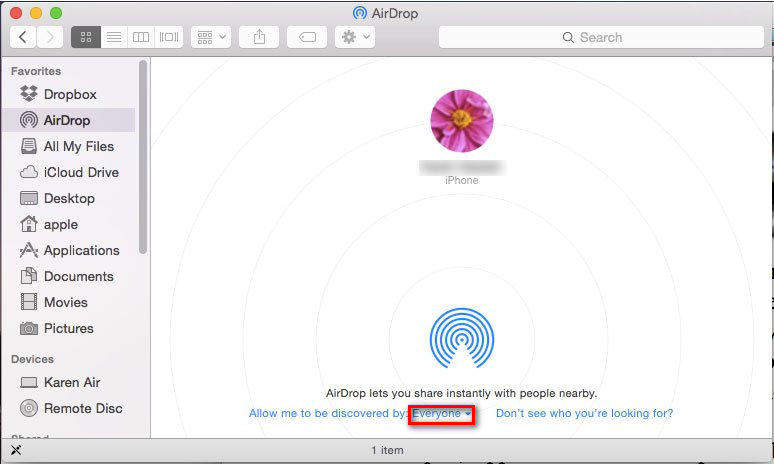
3. Tagad, tāpat kā jūsu iPhone, atveriet vadības centru, ieslēdziet Airdrop un pieskarieties "Visi".
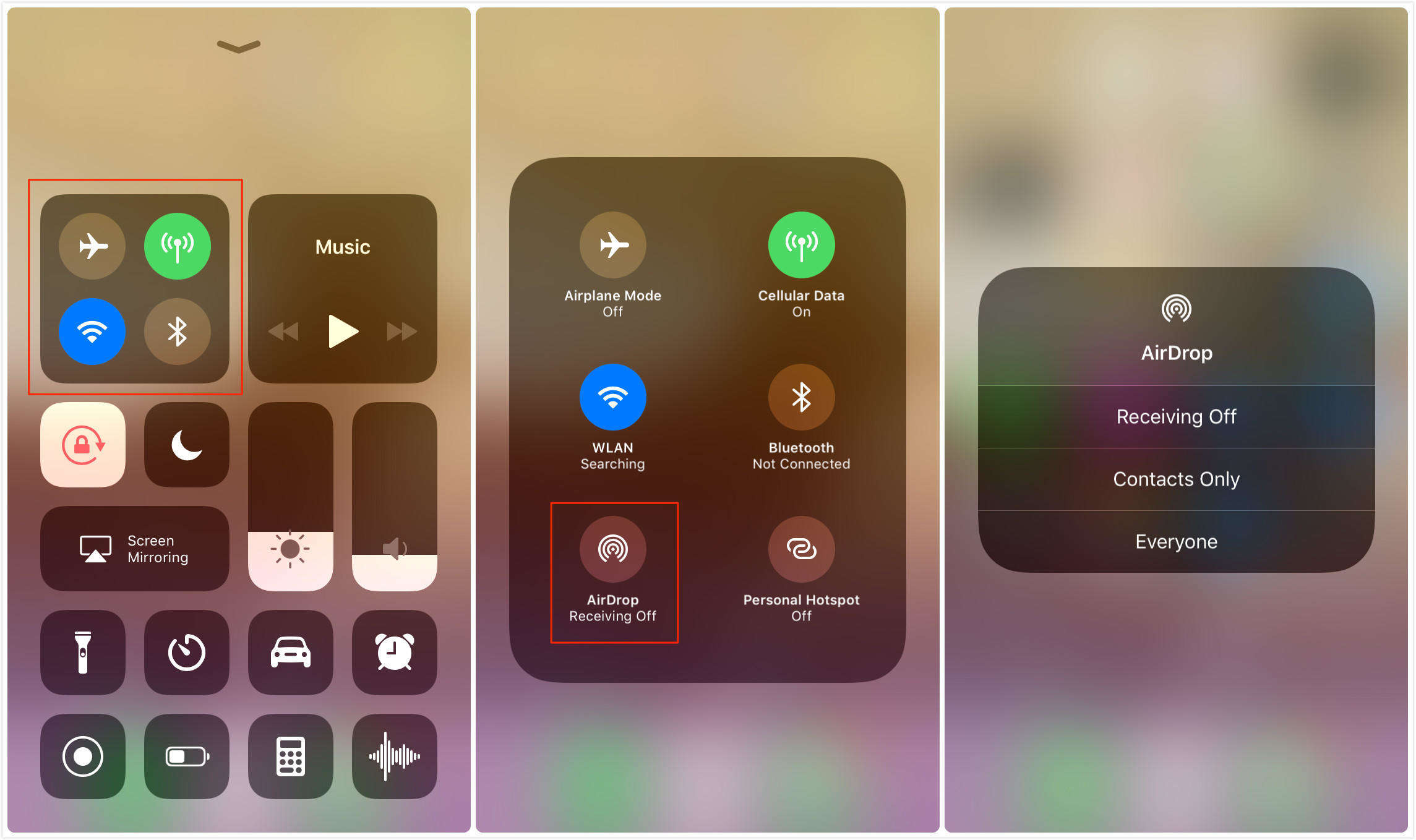
4. Tagad vienkārši atveriet lietotni Fotoattēli un izvēlieties video Airdrop uz Mac un pieskarieties Share.
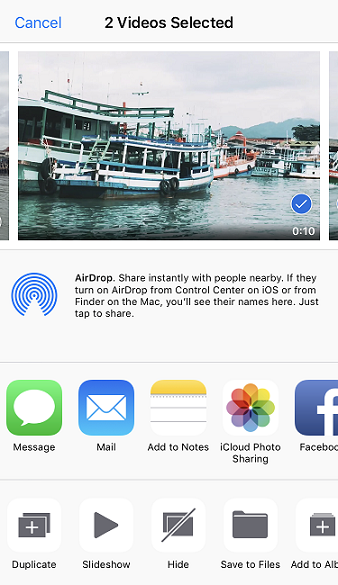
5. Kad tiek prasīts, akceptējiet operētājsistēmā Mac
Tas nekavējoties sāks pārsūtīšanas procesu. Tātad, kā izmantot Airdrop, lai nosūtītu video no iPhone uz Mac. Tas ir arī ļoti svarīgs veids, kā importēt videoklipus no iPhone uz Mac bezvadu.
4. metode: video kopēšana no iPhone uz Mac ar attēlu uzņemšanu
Apple izstrādāja attēlu uzņemšanas funkciju, lai palīdzētu jumsaugšupielādējiet, rediģējiet, kopīgojiet un pārvaldiet multivides, piemēram, fotoattēlus un videoklipus no digitālajām kamerām, atmiņas diskdziņiem utt. Taču šīs lietotnes slēptais elements ir spēja kontrolēt visu sistēmu, kad savienojat iPhone vai iPad ar Mac. Daudziem nav zināms, tas ir izdevīgs risinājums, lai importētu videoklipus no iPhone uz Mac un šeit, kā to izdarīt:
1. Pievienojiet iPhone ar Mac datoru, izmantojot oriģinālo USB kabeli, ko nodrošina Apple
2. Palaidiet Image Capture uz Mac.
3. Ierīču sarakstā izvēlieties savu iPhone
4. Tagad izvēlieties videoklipus un ievadiet ceļu, lai saglabātu pārsūtītos videoklipus
5. Vienkārši pieskarieties „Importēt” un tas sāks pārsūtīt
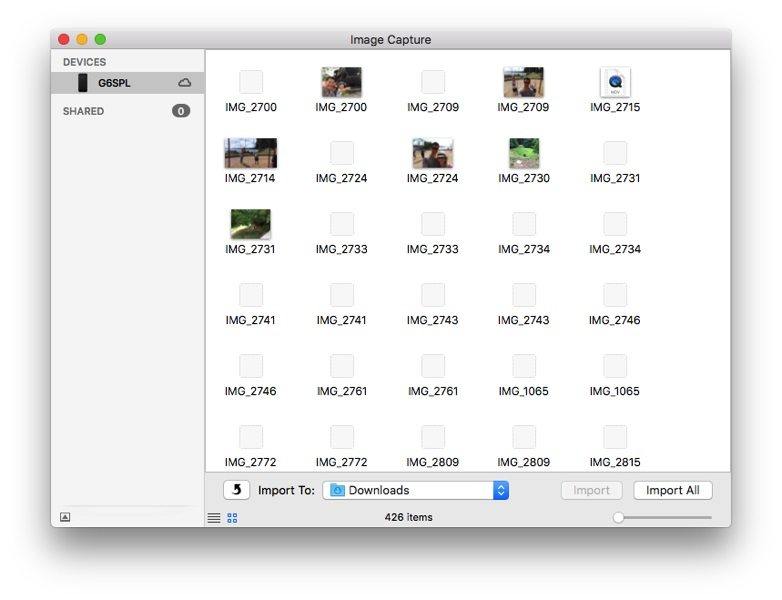
Image Capture ir drošs veids, kā pārsūtīt video un, ja nepieciešams, var būt ļoti noderīgs.
Kopumā, šeit ir mūsu galvenās metodes, kā iegūtiPhone videoklipi uz Mac. Dažas no metodēm ir pilnīgi bezvadu un dažas nav. Tātad, izvēlēties, kas vislabāk atbilst jūsu prasībām. Gadījumā, ja vēlaties mūsu viedokli, bez šaubām tas ir Tenorshare iCareFone. Tās sniegtās funkcijas, efektivitāte un vērtība, ko tas piedāvā lietotājiem, ir vienkārši pārāk labi, lai būtu patiesība. Tā uzvar kroni, salīdzinot ar katru metodi šeit visās mūsu pārbaudēs un izmēģinājumos, un tādējādi mēs to noslēdzam kā uzvarētāju.
Ja jums patīk šis raksts, tālāk kopīgojiet un komentējiet!









